Office 2013安装图文教程
- 格式:doc
- 大小:1.10 MB
- 文档页数:10

OFFICE2013安装教程安装步骤
1.鼠标右键,选择解压到“Office 2013”
2.双击打开【Microsoft Office 2013】文件夹
3.找到setup,双击运行
4.勾选我接受此协议的条款,再点击“继续”
5.点击“自定义”
6.点击“文件位置”
7.选择软件安装目录,可安装到C盘以外的磁盘,点击“立即安装”
8.软件正在安装,请耐心等待即可
9.点击“关闭”
10.双击打开【激活工具】文件夹
11.选中KMS激活工具,鼠标右键,选择“以管理员身份运行”
<
温馨提示:若打开没有注册机,说明被电脑杀毒软件隔离了,关闭杀毒软件重新解压即可。
12.点击“激活Office 2010~2019”
13.激活成功,点击“确定”
14.在开始菜单找到刚安装好的软件图标,并打开,点击账户,在产品信息中查看是否激活成功,激活成功如下图,显示为激活的产品
15.安装结束。

Office2013 安装及激活图文教程一、下载工具及office2013
下载地址:/s/1dDIpzrF 密码:1xjq
二、安装教程
1.将下载好的文件的打开,单击setup.exe。
2.选择你所要安装的类型。
立即安装:所有的设置都是Microsoft的默认设置,
安装速度比较快。
自定义:安装自己所需的Microsoft的软件,选择安
装位置等。
(作者推荐)
3.选择所要安装的软件,单击黑色三角形,选择所需安装软件的状态。
一般用户选择Word、Excel、PowerPoint就可以了。
其他的小编都禁用了,完全是个人喜好了。
4.单击文件位置,选择安装位置。
默认安装位置为:
C:\Program Files (x86)\Microsoft Office,小编喜欢装在D盘。
5.单击立即安装。
安装时间比较长请耐心等待。
6.安装完成。
新建一个Word试试。
二、激活教程。
1.打开文件里的激活工具。
单击office小图标。
2.首先单击Activation,然后单击Activate。
3.稍等片刻,有下图提示的字符,便激活成功。
4.进入office看一看效果如何。


微软office2013激活教程
进入文件夹,双击红色按钮图标运行程序。
.
运行后弹出安装窗口,这个界面是软件的声明,不用管它,点击【Next】进入下一步。
界面显示软件的默认安装路径为C:\Program Files\KMSnano ,大家也可以点击右边的浏览按钮,选择其他目录安装。
选择好后点击【Next】。
程序显示会在开始菜单建立一个名称为KMSnano的程序文件夹,也可以更改路径,这里推荐默认即可,继续点击【Next】。
界面显示以上步骤完成后,确认无误,就点击【Install】按钮开始安装;如果想修改设置可以点击【Back】返回修改。
.
程序开始安装,进度条完成后,出现完成界面,默认勾选【Create Task Schedule】,点击【Finish】完成按钮关闭窗口。


KMSpico_Install_v4.5激活0ffice2013Microsoft Office 2013简体中⽂专业版【VOL】安装及KMS激活⽅法采⽤KMSpico_Install_v4.5破解Office 2013开启速度确实要快很多,界⾯更流畅,和WIN8真是相得益彰,强烈推荐安装!PS:每次看到别⼈⽤的还是03的,真⼼想说:真⼟!不过Office 2013 真⼼不好激活,费了我九⽜⼆虎之⼒。
正在绝望之时,最后尽然激活成功了,在这⾥把我的经验和⼤家分享⼀下。
下载安装:1、下载很⽅便,总共不到900M,直接搜“Office 2013简体中⽂专业版”,可以下载的资源的很多。
2、安装也很容易。
有些电脑需要安装虚拟光驱才能读取安装源⽂件,如果系统是WIN8的,直接读取即可。
3、点击⿏标右键的“以管理员⾝份运⾏”即开始安装。
4、安装时可以选择⾃定义安装,像ACCESS、InfoPath和LYNC以及Publisher这⼏个⼀般⽤户都不⽤安装。
(可以点击相应的下拉框的红X)5、⼀路到底就可以安装成功了,不过接下来⿇烦也来了。
软件破解:1、我试过多个版本的Microsoft Toolkit ,都没有激活成功。
我也没有找到原因(如果以前破解2010版,需要先卸载以前的注册机)。
我这⾥使⽤的是KMSpico_Install_v4.5。
2、先安装KMSpico_Install_v4.5。
安装界⾯如下,选择想要安装的位置。
安装成功后,在电脑的所有程序⾥⾯(下图),依次点击运⾏KMSpico、Log KMSpico、Check KMSpico。
3、最后打开随意运⾏⼀个office,点击⽂件下⾯的“账户”就会显⽰产品已激活成功。



Office2013安装教程
请耐心看到最后
第一步:准备好以下三个软件
第二步:将office2013的安装包和激活工具都解压出来
第三步:开始安装office2013
双击setup.exe这个图标进行安装(如已安装低版本的office可以直接点击升级)
第四步:安装完成之后需要激活
双击打开.NET安装
如果出现以下图中内容,说明你已经安装过.net则不需要安装了
安装完成.NET之后打开激活工具,打开任意一个
点击第二选项“激活”,然后点击“一键激活”
如看到这个界面就是激活成功了
注意:
1、没有安装.NET软件是无法打开激活工具的
2、打开激活工具的时候杀毒软件可能会拦截,请允许通过
3、使用杀毒软件杀毒的时候有一个AutoKMS的程序请不要查杀
最后一个步骤需要打开宏设置才能进入财务系统
点击—文件—选项—信任中心—信任中心设置—宏设置—禁用所有宏,并发出通知(建议不要选择—启用所有宏)
验证是否能打开系统—点击启用内容。
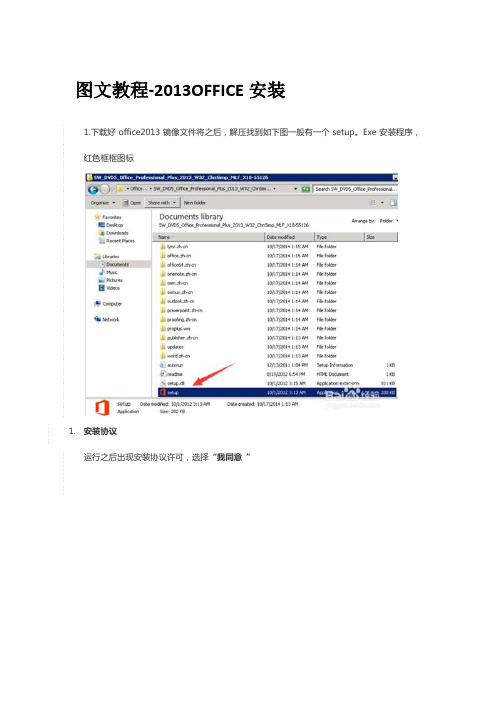
图文教程-2013OFFICE安装
1.下载好office2013镜像文件将之后,解压找到如下图一般有一个setup。
Exe安装程序,
红色框框图标
1.安装协议
运行之后出现安装协议许可,选择“我同意“
2.自定义安装
接着出现所需安装的选项,本列建议选择”自定义安装“如果是立即安装可以跳过后面几步
3.选择安装程序
Office2010默认安装了很多个office组件,其中咗嚛认为。
Access 和info 还有lync 以及onenote可以不用安装,对于一般的办公用户来说。
推荐必须安装
word excel ppt 建议还有 outlook安装上去
4.自定义安装路径
由于软件默认安装到C盘,咗嚛建议把office移动安装到其他分区(建议选择分区硬盘大一点的)
5.返回再次确认安装的软件组件,对于不使用的可以选择不安装,如果可能会用到的选择第一
次使用的时候安装
6.确定没有问题之后,选择”立即安装“如图,软件进入正式安装阶段
7.等待片刻之后,出现下列提示表示office软件安装成功了
8.其他杂项
安装好之后,默认在我的电脑所有程序里面能查看到,如图
9.打开使用office2013,对第一次打开运行office2013h会提示类似下图的设置向导。
选择使
用推荐的设置即
10.除此之外,office2013推出了sky diver网盘服务。
需要微软账号,可以跳过先不设置。

1.OFFICE2013安装最低配置
处理器:1 Ghz 或更快的 x86 或 x64 位处理器
内存:(RAM):1 GB
硬盘:3.0 GB 可用空间
操作系统:Windows 7、Windows 8、Windows Server 2008 R2 、Windows Server 2012、Windows10 2.OFFICE2013安装过程详解
第一步:解压文件。
第二步:同意条款,并断续
第三步:自定义安装
第四步:选择要安装的软件,至少要选择excel项。
第五步:通常的选择如上
第六步:选择要安装的目录(视情况而定)
第七步:安装中的状态(安装大概要花费10分钟左右,请耐心等待)
第八步:正常安装完成之后的效果
第九步:打开激活工具,开始激活office2013
第十步:正常激活后的提示。
最后:打开软件验证是否成功。



如何安装office2013
现在office2013出了后很多人都想把office更新成office2013,那么很多用户不知道如何安装office2013,只要下载正确的安装压缩文件按照下面的步骤一步步操作就可以轻轻松松安装office2013了哦,那么下面就由店铺给大家分享下安装office2013的技巧,希望能帮助到您。
安装office2013的步骤如下:
步骤一:下载microsoft office 2013,文件名为SW_DVD5_Office_Professional_Plus_2013_64Bit_ChnSimp_MLF_X 18-55285.iso
步骤二:利用WINRAR把压缩包解压在桌面Office2013文件夹里
步骤三:双击运行Office2013文件夹里setup.exe,开始安装Office2013,在安装Office2013过程中的阅读microsoft软件许可证条款页面里选中我接收此协议的条款,并点击继续按钮
步骤四:在选择所需的软件中,你可以根据你的需要安装Office2013软件,以默认安装为例,点击“立即安装“按钮,直接出现”关闭”按钮为止。

一、装置步调之勘阻及广创作
1、首先打开Office装置程序所在文件夹,找到文件名为”
cn_Office_professional_plus__32位”的应用程序。
双击运行。
2、在winodws 7操纵系统下,用户账户控制战略可能会弹出确认对话框,单击“是(Y)”即可。
??、准备装置
??、选择装置模式
选择“立即装置”,软件就会帮忙用户依照厂商的初始设定,装置一些需要的组件。
选择“自定义”装置方式,将由用户自己选择将要装置的产品。
??、自定义——装置选项
用户可以自定义需要装置的软件,取消不使用的软件的装置。
根据版本分歧,此页列出的软件可能分歧。
??、选择装置位置
切换到文件位置选项卡,可以自定义文件装置的位置。
6.3、配置用户信息
切换到用户信息选项卡,输入使用者的个人信息。
之后点击“立即装置”。
7、等待装置完毕
进度条显示软件装置的百分比。
装置时间根据装置组件多少和计算机性能决定。
8、装置完毕
出现上面的画面,说明软件已经装置完成。
单击“关闭”
二、激活步调
1、找到“OficeTookit”,双击运行。
2、单击“EZ—Activator”
3、单击“允许访问”
4、成功激活
5、关闭,重启office就激活啦!很简单的,自己慢慢整吧!。

MicrosoftOffice2013-2019安装方法,超详细既简单又实用Microsoft Office2013-2019安装方法,超详细既简单又实用日常办公Microsoft Office以及金山WPS是不可或缺的两个软件,当然在使用时还是建议二选一比较好,因为它们一起使用时可能会出现一些兼容性问题。
众所周知Microsoft Office是微软公司的收费软件,而且价格还不低;金山WPS是国产免费软件,但是总是有广告弹窗。
简单文档处理二者区别不大,但是专业性太强的工作,金山WPS暂时还是无法取代Office的,至于怎么选择还是看个人习惯了。
由于Microsoft Office是收费软件,所以比较新的Office2013/2016/2019版本功能很强大,但是激活会难住不少朋友了。
那么今天就给大家分享一下Microsoft Office2013-2019版本下载-安装-激活过程,废话不多说进入正题,Go,Go,Go!!准备工作:Microsoft Office安装包下载并解压缩;安装工具下载并解压缩;下载安装包我就不说了,我打字速度实在太慢,不想太累了,后面会给大家分享下载链接的。
在这里想跟大家多啰嗦几句安装激活过程用的工具OfficeC2R2013-2019,十分强大而且好用。
Microsoft Office 2013/2016/2019 C2R是一款Office下载神器,是一款非常实用的Office办公软件自定义下载安装激活工具,还可以用于Office 2013-2019离线安装包的组件自定义安装,功能异常的强大,为用户提供Office2013、Office2016、Office2019三款办公套件的下载安装激活服务,或许你只想安装Word/Excel/PowerPoint里的其中一款软件,它也能够让您自定义安装,就是这么强大。
这是一款非常方便的Office 组件定义下载安装工具,可以下载office2013、office2016和office2019。

每次打开Office2013都会显示“安装程序正在准备必要的文件”后来搜到如下方法操作,才解决这个每次打开excel文件总要安装组件的问题。
1、打开控制面板;2、在添加或删除程序中找到Microsoft Office Professional Edition 2003程序点击更改;3、在弹出的窗口中选择添加或删除功能点击下一步;4、在自定义安装界面将 excel 前面的勾取消勾选,点击更新;5、更新完成后,请点击开始-运行-regedit 点击确定进入注册表,并删除注册表中的如下项:HKEY_CURRENT_USER\Software\Microsoft\Office\11.0\excel HKEY_CURRENT_USER\Software\Microsoft\Office\excel HKEY _LOCAL_MACHINE\SOFTWARE\Microsoft\Office\excel HKEY_L OCAL_MACHINE\SOFTWARE\Microsoft\Office\11.0\excel (如果没有找到对应的项,请跳过即可)6、以上操作完成后请重新打开添加或删除程序,并找到Microsoft Office Professional Edition 2003程序点击更改,下一步,在自定义安装界面将 excel 前面的勾勾选,再点击更新即可。
——————————————————————————每次打开Office2013都会显示“安装程序正在准备必要的文件”然后再显示“正在配置Microsoft Office Professional Plus 2013″怎么办?每次打开Office2013都显示“正在配置Microsoft Office ” 的解决方法:确保Office2013已经激活每次打开Office2013都显示“正在配置Microsoft Office ” 解决方法的第一步,先确保Office2013已经成功激活!第二步,打开注册表(注册表怎么打开?如何打开注册表图文教程),依次找到HKEY_CURRENT_USER\Software\Microsoft\Office\15.0\Word\O ptions,在注册表的右侧找到NoRereg,将值从0改为1,保存退出,打工告成!如果找不到NoRereg这个注册表,那就自己建一个DWORD (32位)值,命名为NoRereg,然后将数值数据改为1。
Office 2013安装图文教程
第一步:安装文件大小:768M ISO镜像文件可用虚拟光驱和rar 打开
体验系统:win7旗舰版(提醒:office2013不支持xp操作系统,xp 系统请先升级系统)
可运行系统:win7 64/32、win8、vista
解压完成后运行“setup.exe”可执行文件进行安装
打开后,页面提示一些安装说明,这个就不用研究了,接受了就行
在选择安装的时候,我建议大家安装在D盘,c盘的话影响机器速度,选择下面的自定义继续
在这里,大家没必要都安装上去,普通用户我建议只需安装word excel 和ppt就行
去掉其他的,当然如果你需要的话,就没必要叉掉了
第二个选项卡是选择文件位置,只需将前面的“C”改成“D”即可
用户信息一栏,建议还是写上自己的名字,这样以后许多文件的根名称都是自己的,防止别人盗取文件
OK到这里,基本的信息设置完成,开始安装,正常情况下,需要5分钟左右安装完成,品一口咖啡,就可以开始体验了
好了,我们安装完成了,关闭下面这个界面就行,office2013不会自动在桌面上创建快捷方式的,对于许多喜欢DIY的用户来说,比较适合
现在能在开始菜单中找到office2013 发送快捷方式到桌面即可
点击桌面运行word,打开后,会提醒你是否激活。
我们关掉这个激活
页面就行
然后就进入选择模板的页面了。